Балансування навантаження і висока доступність серверів додатків: Tomcat, Jboss і IIS | Zevenet
- Балансування навантаження і висока доступність серверів додатків: Tomcat, Jboss і IIS Мета цієї статті...
- Крок 2: створення ферми http
- Крок 3: додайте сервіси
- Крок 5: високий рівень безпеки
- Балансування навантаження і висока доступність серверів додатків: Tomcat, Jboss і IIS
- Крок 1: створення віртуального IP
- Крок 2: створення ферми http
- Крок 3: додайте сервіси
- Крок 5: високий рівень безпеки
- Балансування навантаження і висока доступність серверів додатків: Tomcat, Jboss і IIS
- Крок 1: створення віртуального IP
- Крок 2: створення ферми http
- Крок 3: додайте сервіси
- Крок 5: високий рівень безпеки
Балансування навантаження і висока доступність серверів додатків: Tomcat, Jboss і IIS
Мета цієї статті - пояснити, як збільшити можливості серверів додатків, таких як кіт, Jboss or IIS роблячи їх легко масштабованими в мережі і встановлюючи їх у високій доступності, щоб бути терпимими до збоїв, і як посилити кібербезпека.
Висока доступність - це якість системи або компонента, яке забезпечує високий рівень експлуатаційних характеристик, зазвичай часу безвідмовної роботи, протягом періоду часу, що перевищує нормальний.
Шляхом настройки Сервери додатків В умовах високої доступності ми вирішуємо наступні питання:
- Один сервер втрачає ефективність при обробці великої кількості запитів
- Дані сеансу зберігаються в разі збою сервера
- Оновлення програми без припинення обслуговування
Застосовуючи принципи веб-масштабу до серверів додатків, всі бізнес-процеси будь-якого розміру можуть розвиватися, оптимізуватися, автоматизуватися і ефективно масштабироваться.
Сервер додатків - це програмна структура, що надає бізнес-логіку для прикладної програми, це означає, що він управляє ресурсами для створення веб-додатків і серверної середовищем для їх запуску.
Хоча цю статтю можна використовувати в якості керівництва для будь-якого сервера додатків, ми розповімо про деякі найбільш популярних з них:
- кіт програмне забезпечення (або також відоме як Apache Tomcat або Tomcat server): реалізація з відкритим вихідним кодом технологій Java Servlet, JavaServer Pages, Java Expression Language і Java WebSocket.
- JBoss or WildFly: сервер додатків, розроблений Red Hat.
- IIS (Internet Information Services): сервер додатків, розроблений Microsoft.
Zevenet Load Balancer ми можемо забезпечити високу доступність і масштабованість для серверів додатків. Зверніть увагу, що для виконання цих інструкцій потрібно встановити екземпляр Zevenet Load Balancer і кілька примірників серверів додатків. Середовище, яке ми збираємося описати, наступна:
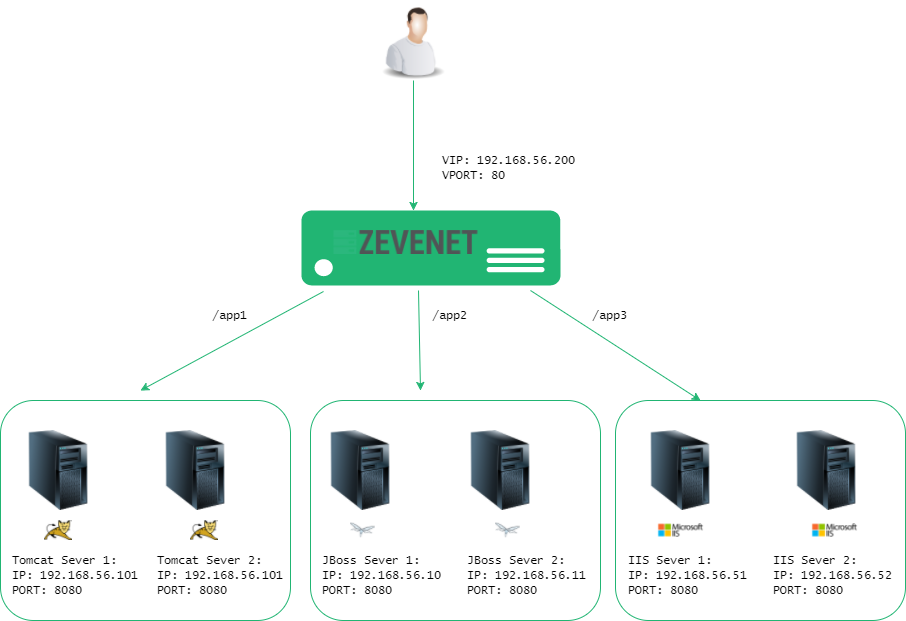
У нашому прикладі ми використовуємо два серверних сервера для кожної програми, але ми можемо включити стільки, скільки потрібно. Дуже важливо забезпечити узгодженість, щоб при підключенні до сервера додатків ми завжди бачили одне і те ж, і всі дані, що зберігаються у довіднику, не губилися. Для цього необхідно налаштувати реплікацію сеансу на серверах. Ми називаємо це крок 0 як це повинно бути зроблено на серверах додатків.
кіт забезпечує вбудовану реплікацію сеансу в пам'яті: DeltaManager BackupManager, Основна відмінність між цими двома реплікаторами полягає в тому, що DeltaManager повільніше, але надійніше в разі збою.
JBoss також надає простий спосіб включити реплікацію сеансу: позначаючи додаток як розповсюджується в web.xml Дескриптор.
Служба реплікації для IIS може бути досягнуто за допомогою DFSR Реплікація розподіленої файлової системи.
Крок 1: створення віртуального IP
Після установки Zevenet Load Balancer необхідно створити нову віртуальну IP-адресу. У головному меню виберіть Мережа-> Віртуальні інтерфейси-> дії-> Створити
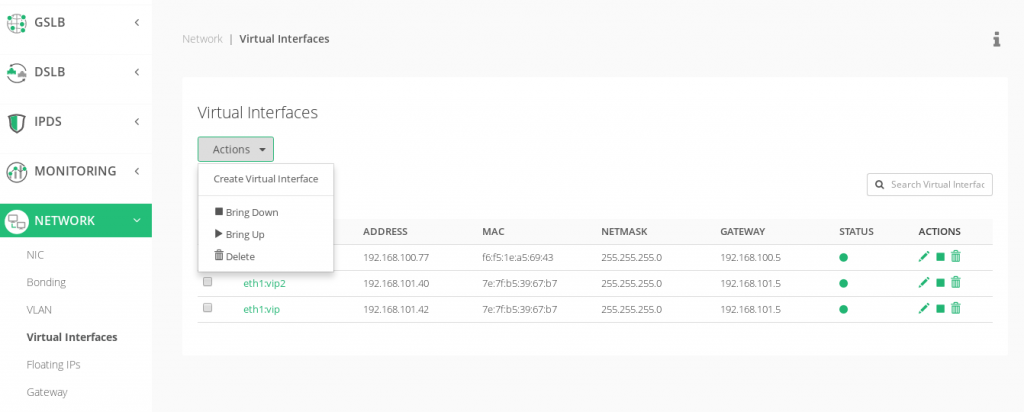
Знайдіть фізичний інтерфейс, де ви хочете створити віртуальний IP
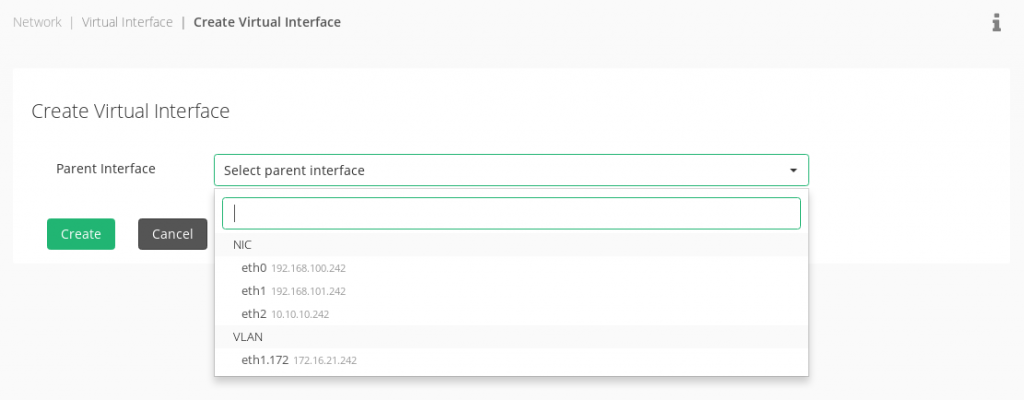
Введіть ім'я та адресу вашого нового віртуального IP-адреси. Потім збережіть його, натиснувши кнопку «Створити».
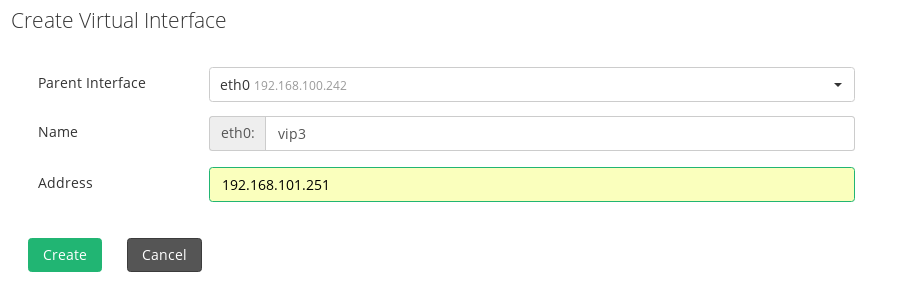
Крок 2: створення ферми http
Ферма або кластер - це набір комп'ютерних серверів, які забезпечують функціональність сервера, значно збільшуючи його можливості. Хоча ми використовуємо терміни ферма кластер як синоніми, між ними є невелика різниця. Коли говоримо про кластер мається на увазі надмірність, але коли мова йде про ферма, може бути чи не бути будь-якої надмірності. У нашому випадку, оскільки у нас буде терпима до збоїв конфігурація, ми могли б говорити про ферму або кластері як про синоніми.
Таким чином, створивши ферму серверів додатків, ми підвищимо її продуктивність і відмовостійкість, що вкрай важливо для високої доступності. Для цього перейдіть на LSLB-> Ферми -> Створити

Виберіть ім'я та HTTP як профіль. Ми вибираємо профіль http, тому що це кращий варіант для веб-сервісів, оскільки ми можемо надати опції перемикання контенту під тим же віртуальним IP-адресою і портом.
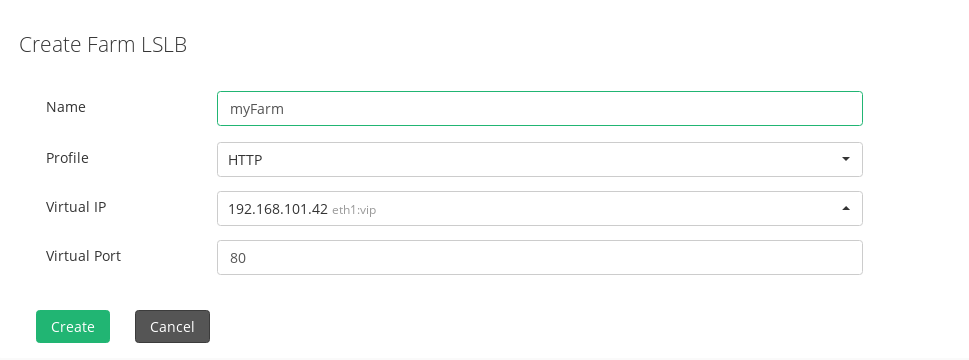
Це показує ще два варіанти. Виберіть віртуальний IP-адреса, створений на кроці 1, і порт (в прикладі ми вибираємо 80, так як він використовується за умовчанням для протоколу HTTP) і натисніть на Зберегти Кнопка.
Крок 3: додайте сервіси
Основна ідея полягає в тому, щоб обслуговувати різні додатки з різних серверів додатків з одного і того ж віртуального IP-адреси і порту. Отже, коли ферма створена, ми повинні відредагувати її, щоб додати нові сервіси. У нашому прикладі ми налаштуємо три служби. Один для кожного сервера додатків. Будь ласка, натисніть на кнопку редагувати ферму.
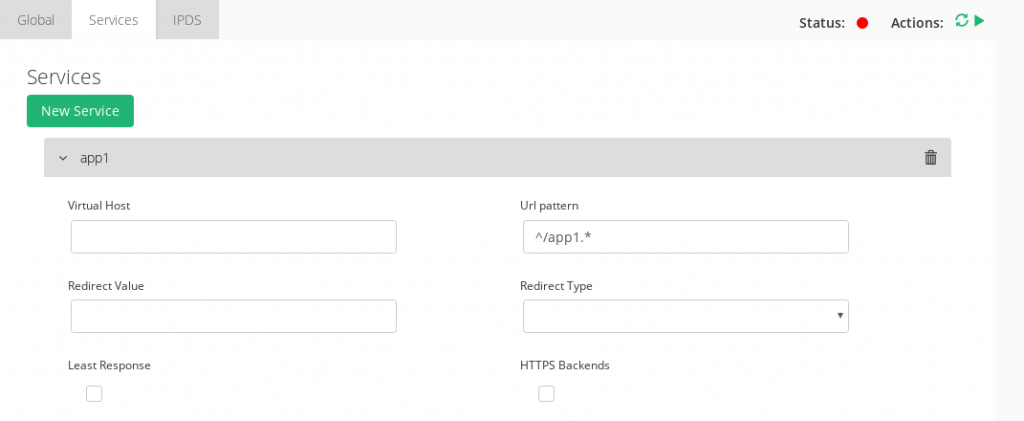
Деякі деталі ферми можуть бути відредаговані, в прикладі ми збираємося встановити значення за замовчуванням і сервіси.
На скріншоті вище ми маємо долучення сервіс з ім'ям служби «app1».
Оскільки ми будемо отримувати доступ до всіх трьох службам через одну і ту ж ферму, нам необхідно розрізняти ці служби. Для цього ми можемо встановити значення для Шаблон URL, Це поле дозволяє визначити веб-сервіс по URL-адресою, який клієнт запитує через певний шаблон URL-адреси. У нашому прикладі ми введемо ^ / App1. *, ^ / App2. * ^ / App3. *. Натисніть на Змінити для внесення змін.
Врахуйте, що бекенда повинен знайти адресу http: // [VIRTUAL_IP]: [PORT] / [YOUR_SERVICE] (в нашому прикладі http://192.168.56.200/app1), щоб гарантувати це, в вашому додатку повинен бути встановлений контекст. У наших прикладах ми налаштуємо контекст / app1 для кіт, / app2 для Jboss / app3 для IIS, Контекст є веб-додаток, який працює в конкретному віртуальному хості. В окремому випадку IIS контексти називаються додатками.
У цьому прикладі ми маємо два серверних сервера для кожної програми. Вибираємо IP, порт (за замовчуванням 8080 для кіт JBoss і 80 для IIS), час очікування і вага і натисніть на зберегти бекенда Кнопка.
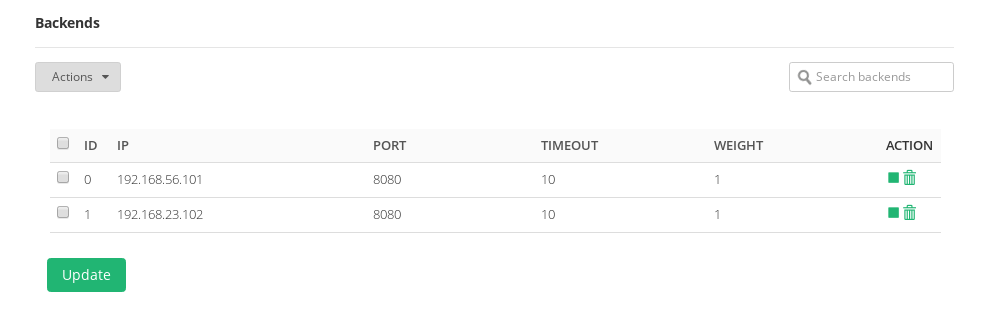
Ми хочемо уникнути комутації серверів: якщо під час нашого сеансу ми перейдемо з одного сервера на інший, це призведе до ефективності, втрати даних і навіть до втрати зв'язку. Щоб уникнути цього Постійна сесія повинен бути налаштований. Ми будемо підтримувати сеанс за ідентифікатором сеансу, тому це означає, що під час сеансу ми будемо підключатися тільки до одного сервера.
У глобальних параметрах сервісу тепер ми можемо змінити поле персистентного сеансу на COOKIE: певне печиво
Вибрати JSessionID в якості ідентифікатора персистентной сесії для Tomcat і Jboss і Ідентифікатор сесії для IIS, потім натисніть «Оновити» в нижній частині сторінки.
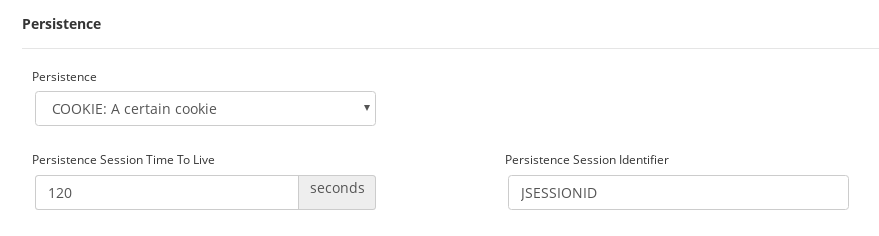
Тепер в рамках однієї і тієї ж ферми ми «додали в 2 більше сервісів тим же способом, що і app1 для app2 і app3, включаючи постійний файл cookie для JBoss (за замовчуванням він називається JSessionID) і IIS (файл cookie за умовчанням для ASP. NET ASPXAUTH), але ви можете використовувати cookie-файли, необхідні додатком. Кожна служба в фермі має свої власні бекенда, які можуть бути розділені між фермами або службами ферми.
Зверніть увагу, що порядок служб важливий для відповідності правильному шаблоном URL.
Нарешті, ми повинні застосувати зміни, перезапустивши ферму.
Вітаємо! ви налаштували сервери додатків в режимі високої доступності. Ви можете отримати до нього доступ, набравши http: // [VIRTUAL_IP]: [PORT] / [YOUR_SERVICE] (в нашому прикладі http://192.168.56.200/app1, http://192.168.56.200/app2 or http: / /192.168.56.200/app3).
Тепер ми налаштуємо опікуна ферми для виконання розширених перевірок працездатності бекенда, що забезпечують їх працездатність і працездатність, а також правильна поведінка додатки, а не тільки перевірку TCP-порту. Будь ласка, знайдіть Ферма Страж в рамках вашого Сервісу ми налаштували на кроці 3. Натисніть на Використовуйте FarmGuardian для перевірки Backend серверів Ви також можете змінити час між перевіркою і, нарешті, в Команда для перевірки текстове поле, введіть наступну команду.
check_http -I HOST -w 10 -c 10 -t 10 -e 200 -p PORT -s '</ html>'
Нарешті, натисніть «Оновити» в нижній частині сторінки.
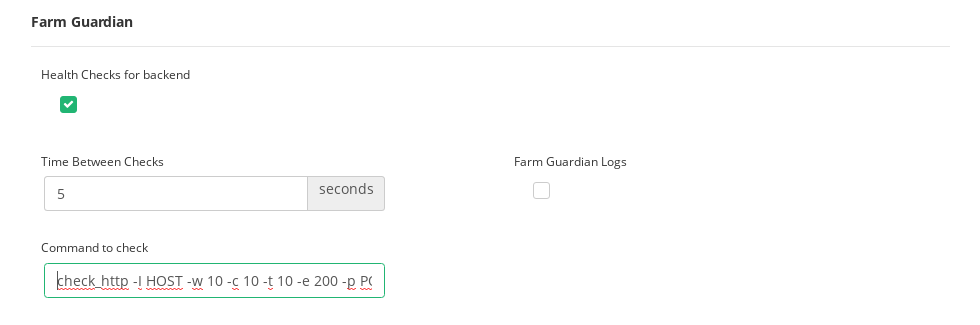
Команда check_http перевіряє HTTP-з'єднання з зазначеним хостом. У нашому випадку ми використовуємо наступні параметри:
-Я ГОСПОДАР: Токен HOST буде замінений заданим внутрішнім IP-адресою.
-w 10: час реакції на видачу попередження: 10 секунд
-c 10: час реакції на критичний стан: секунди 10
-t 10: 10 секунд до закінчення часу з'єднання
-e 200: очікує рядок 200 в статусі відповіді сервера
Р ПОРТ: ПОРТ токена буде замінений заданим внутрішнім портом.
-s '</ html>': рядок, яку слід очікувати у вмісті, є </ html> '
Тому ця команда в основному перевіряє, що ми отримали відповідь 200 OK, і що команда відповіді містить рядок «</ html>». Ми вибираємо цей рядок, тому що вона знаходиться в кінці відповіді, тому ми можемо гарантувати, що отримаємо повну відповідь від бекенда.
Крок 5: високий рівень безпеки
Безпечну зв'язок можна легко налаштувати за допомогою Zevenet Load Balancer, тому наступним кроком є включення Прослуховувач HTTPS: Змінити глобальні параметри ферми змініть прослуховувач ферми з HTTP на HTTPS, а віртуальний порт на 443.
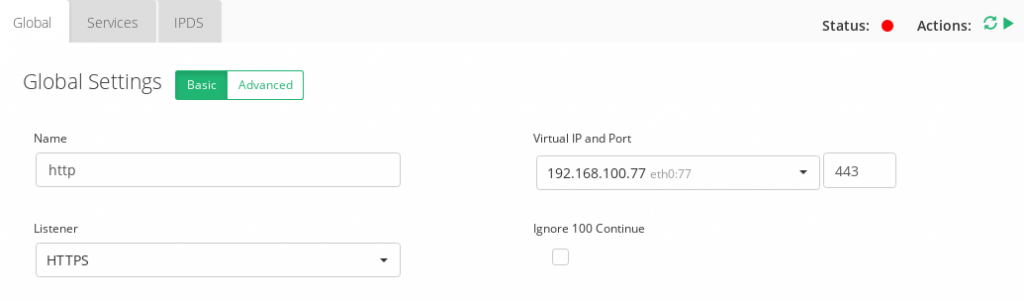
Тепер до послуг можна отримати доступ, набравши https: // [Your_virtual_ip] / [yourappservice] У Вашому браузері.
Тепер безпечний зв'язок працює, але ми можемо піти далі, налаштувавши параметри HTTPS: в глобальних параметрах ферми знайдіть Налаштування HTTPS розділ. Ми можемо змінити шифри в Суворий режим.
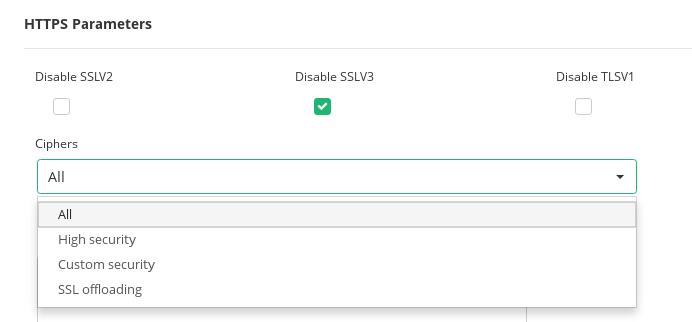
Поле ciphers використовується для створення списку шифрів, прийнятих SSL-з'єднаннями, щоб зміцнити SSL-з'єднання. Вибравши Суворий режим За замовчуванням ми встановимо шифри.
kEECDH + ECDSA + AES128: kEECDH + ECDSA + AES256: kEECDH + AES128: kEECDH + AES256: kEDH + AES128: kEDH + AES256: DES-CBC3-SHA: + SHA:! aNULL:! eNULL:! LOW:! kECDH :! DSS:! MD5:! EXP:! PSK:! SRP:! CAMELLIA:! SEED
Іншим варіантом є HTTPS сертифікати доступні: буде показаний список сертифікатів, які будуть обрані для поточної ферми (тільки для HTTP-ферм, як в нашому випадку). Ми можемо вибрати один зі списку і натиснути на Додати, Нарешті, натисніть на Змінити і перезапустіть ферму, щоб застосувати зміни.
Для отримання додаткової інформації див. Ферми профілю HTTP .
HTTPS також може бути включений на ваших серверах додатків, якщо це так, ви повинні включити опцію бекенда HTTPS.
Документація відповідно до умов GNU Free Documentation License.
Балансування навантаження і висока доступність серверів додатків: Tomcat, Jboss і IIS
Мета цієї статті - пояснити, як збільшити можливості серверів додатків, таких як кіт, Jboss or IIS роблячи їх легко масштабованими в мережі і встановлюючи їх у високій доступності, щоб бути терпимими до збоїв, і як посилити кібербезпека.
Висока доступність - це якість системи або компонента, яке забезпечує високий рівень експлуатаційних характеристик, зазвичай часу безвідмовної роботи, протягом періоду часу, що перевищує нормальний.
Шляхом настройки Сервери додатків В умовах високої доступності ми вирішуємо наступні питання:
- Один сервер втрачає ефективність при обробці великої кількості запитів
- Дані сеансу зберігаються в разі збою сервера
- Оновлення програми без припинення обслуговування
Застосовуючи принципи веб-масштабу до серверів додатків, всі бізнес-процеси будь-якого розміру можуть розвиватися, оптимізуватися, автоматизуватися і ефективно масштабироваться.
Сервер додатків - це програмна структура, що надає бізнес-логіку для прикладної програми, це означає, що він управляє ресурсами для створення веб-додатків і серверної середовищем для їх запуску.
Хоча цю статтю можна використовувати в якості керівництва для будь-якого сервера додатків, ми розповімо про деякі найбільш популярних з них:
- кіт програмне забезпечення (або також відоме як Apache Tomcat або Tomcat server): реалізація з відкритим вихідним кодом технологій Java Servlet, JavaServer Pages, Java Expression Language і Java WebSocket.
- JBoss or WildFly: сервер додатків, розроблений Red Hat.
- IIS (Internet Information Services): сервер додатків, розроблений Microsoft.
Zevenet Load Balancer ми можемо забезпечити високу доступність і масштабованість для серверів додатків. Зверніть увагу, що для виконання цих інструкцій потрібно встановити екземпляр Zevenet Load Balancer і кілька примірників серверів додатків. Середовище, яке ми збираємося описати, наступна:
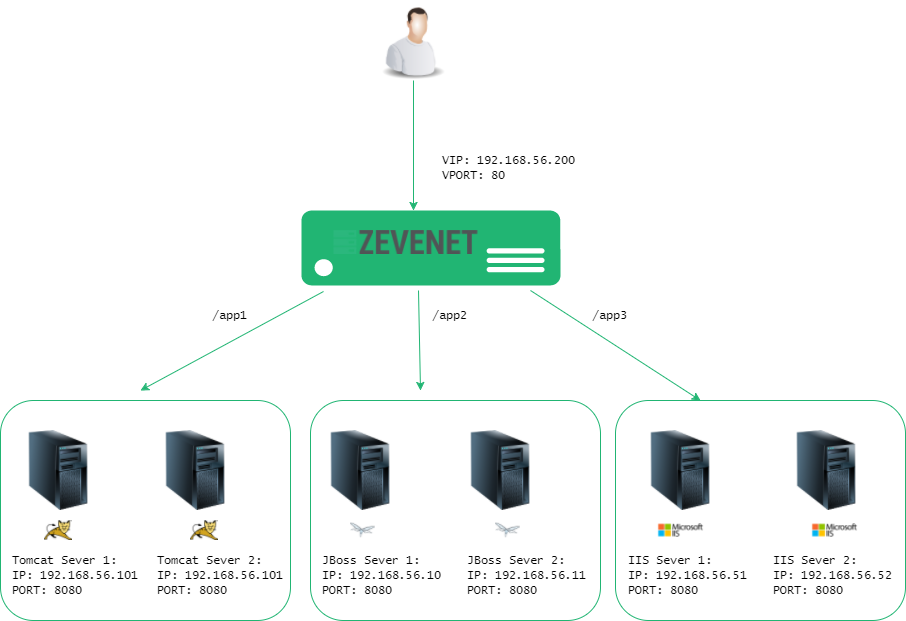
У нашому прикладі ми використовуємо два серверних сервера для кожної програми, але ми можемо включити стільки, скільки потрібно. Дуже важливо забезпечити узгодженість, щоб при підключенні до сервера додатків ми завжди бачили одне і те ж, і всі дані, що зберігаються у довіднику, не губилися. Для цього необхідно налаштувати реплікацію сеансу на серверах. Ми називаємо це крок 0 як це повинно бути зроблено на серверах додатків.
кіт забезпечує вбудовану реплікацію сеансу в пам'яті: DeltaManager BackupManager, Основна відмінність між цими двома реплікаторами полягає в тому, що DeltaManager повільніше, але надійніше в разі збою.
JBoss також надає простий спосіб включити реплікацію сеансу: позначаючи додаток як розповсюджується в web.xml Дескриптор.
Служба реплікації для IIS може бути досягнуто за допомогою DFSR Реплікація розподіленої файлової системи.
Крок 1: створення віртуального IP
Після установки Zevenet Load Balancer необхідно створити нову віртуальну IP-адресу. У головному меню виберіть Мережа-> Віртуальні інтерфейси-> дії-> Створити
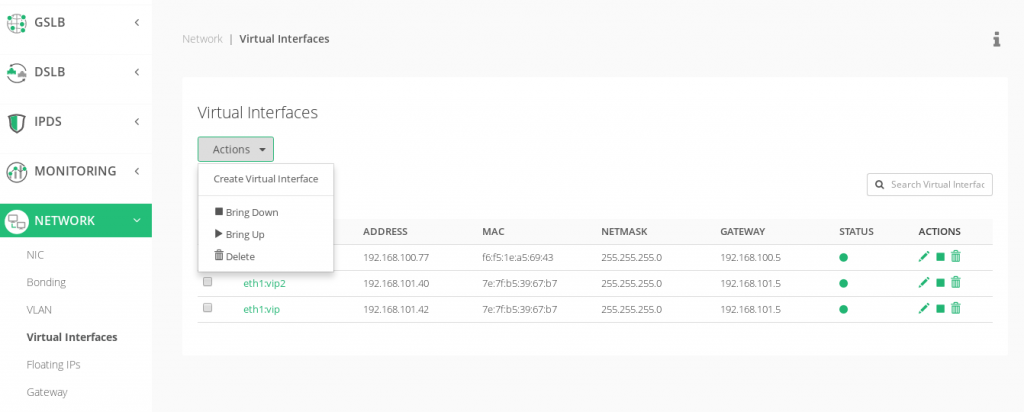
Знайдіть фізичний інтерфейс, де ви хочете створити віртуальний IP
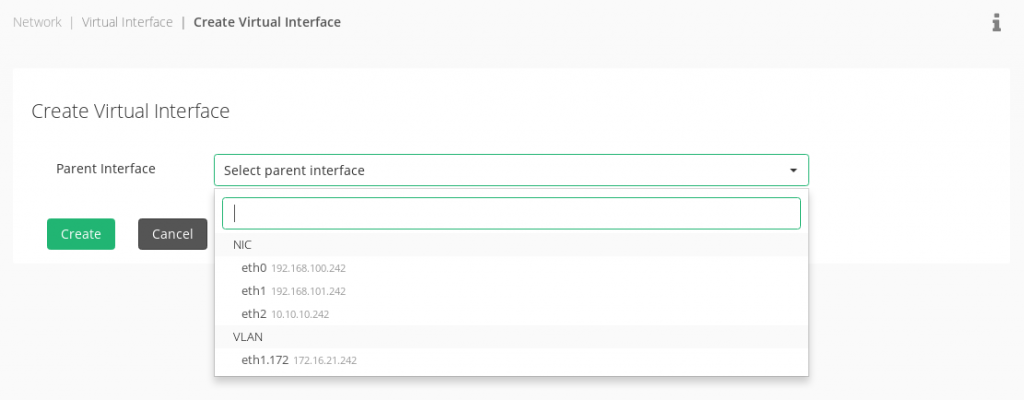
Введіть ім'я та адресу вашого нового віртуального IP-адреси. Потім збережіть його, натиснувши кнопку «Створити».
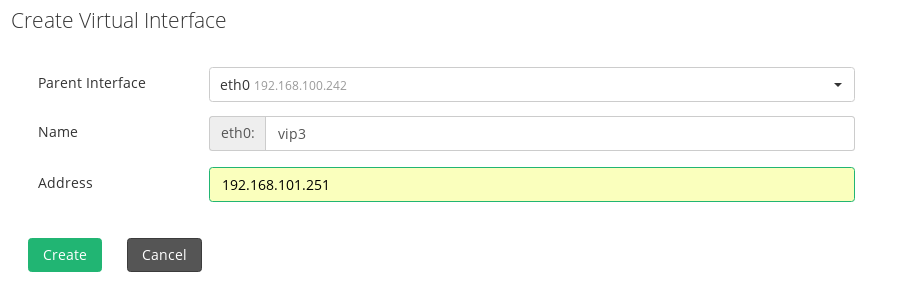
Крок 2: створення ферми http
Ферма або кластер - це набір комп'ютерних серверів, які забезпечують функціональність сервера, значно збільшуючи його можливості. Хоча ми використовуємо терміни ферма кластер як синоніми, між ними є невелика різниця. Коли говоримо про кластер мається на увазі надмірність, але коли мова йде про ферма, може бути чи не бути будь-якої надмірності. У нашому випадку, оскільки у нас буде терпима до збоїв конфігурація, ми могли б говорити про ферму або кластері як про синоніми.
Таким чином, створивши ферму серверів додатків, ми підвищимо її продуктивність і відмовостійкість, що вкрай важливо для високої доступності. Для цього перейдіть на LSLB-> Ферми -> Створити

Виберіть ім'я та HTTP як профіль. Ми вибираємо профіль http, тому що це кращий варіант для веб-сервісів, оскільки ми можемо надати опції перемикання контенту під тим же віртуальним IP-адресою і портом.
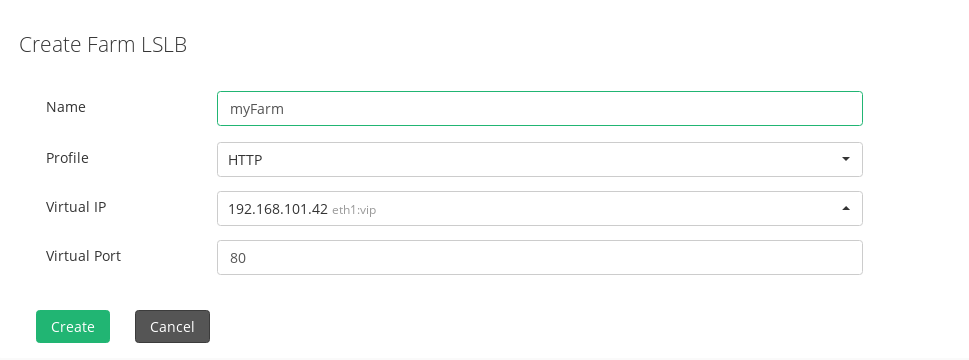
Це показує ще два варіанти. Виберіть віртуальний IP-адреса, створений на кроці 1, і порт (в прикладі ми вибираємо 80, так як він використовується за умовчанням для протоколу HTTP) і натисніть на Зберегти Кнопка.
Крок 3: додайте сервіси
Основна ідея полягає в тому, щоб обслуговувати різні додатки з різних серверів додатків з одного і того ж віртуального IP-адреси і порту. Отже, коли ферма створена, ми повинні відредагувати її, щоб додати нові сервіси. У нашому прикладі ми налаштуємо три служби. Один для кожного сервера додатків. Будь ласка, натисніть на кнопку редагувати ферму.
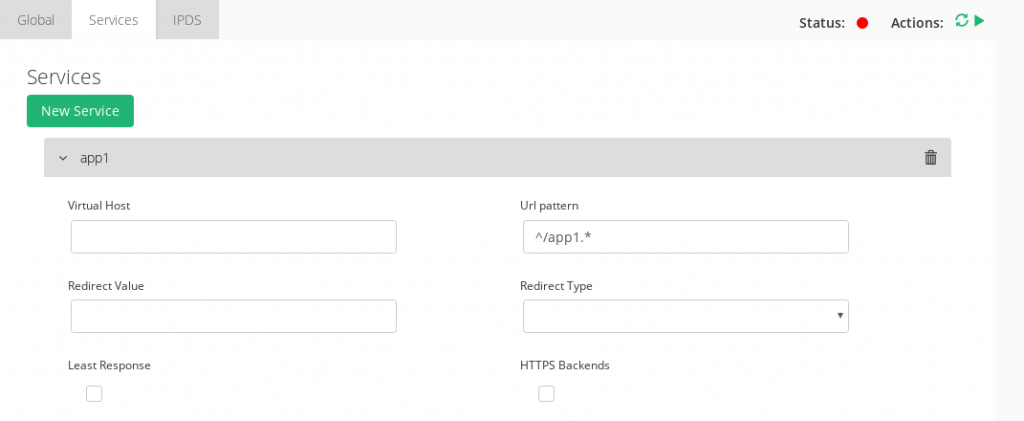
Деякі деталі ферми можуть бути відредаговані, в прикладі ми збираємося встановити значення за замовчуванням і сервіси.
На скріншоті вище ми маємо долучення сервіс з ім'ям служби «app1».
Оскільки ми будемо отримувати доступ до всіх трьох службам через одну і ту ж ферму, нам необхідно розрізняти ці служби. Для цього ми можемо встановити значення для Шаблон URL, Це поле дозволяє визначити веб-сервіс по URL-адресою, який клієнт запитує через певний шаблон URL-адреси. У нашому прикладі ми введемо ^ / App1. *, ^ / App2. * ^ / App3. *. Натисніть на Змінити для внесення змін.
Врахуйте, що бекенда повинен знайти адресу http: // [VIRTUAL_IP]: [PORT] / [YOUR_SERVICE] (в нашому прикладі http://192.168.56.200/app1), щоб гарантувати це, в вашому додатку повинен бути встановлений контекст. У наших прикладах ми налаштуємо контекст / app1 для кіт, / app2 для Jboss / app3 для IIS, Контекст є веб-додаток, який працює в конкретному віртуальному хості. В окремому випадку IIS контексти називаються додатками.
У цьому прикладі ми маємо два серверних сервера для кожної програми. Вибираємо IP, порт (за замовчуванням 8080 для кіт JBoss і 80 для IIS), час очікування і вага і натисніть на зберегти бекенда Кнопка.
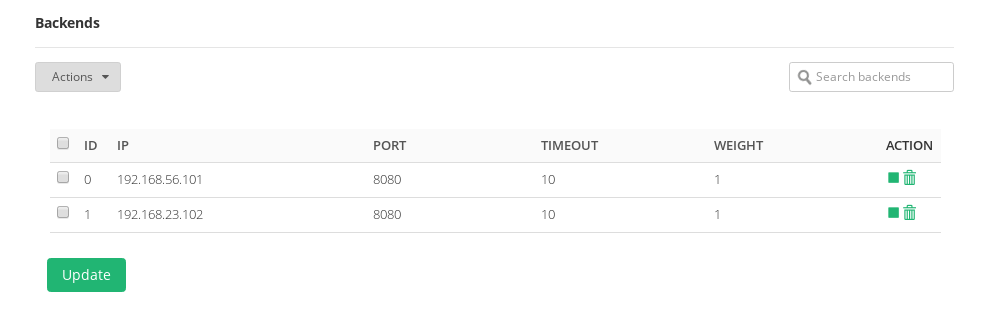
Ми хочемо уникнути комутації серверів: якщо під час нашого сеансу ми перейдемо з одного сервера на інший, це призведе до ефективності, втрати даних і навіть до втрати зв'язку. Щоб уникнути цього Постійна сесія повинен бути налаштований. Ми будемо підтримувати сеанс за ідентифікатором сеансу, тому це означає, що під час сеансу ми будемо підключатися тільки до одного сервера.
У глобальних параметрах сервісу тепер ми можемо змінити поле персистентного сеансу на COOKIE: певне печиво
Вибрати JSessionID в якості ідентифікатора персистентной сесії для Tomcat і Jboss і Ідентифікатор сесії для IIS, потім натисніть «Оновити» в нижній частині сторінки.
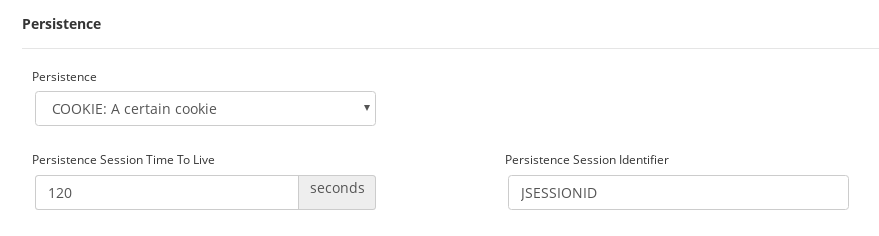
Тепер в рамках однієї і тієї ж ферми ми «додали в 2 більше сервісів тим же способом, що і app1 для app2 і app3, включаючи постійний файл cookie для JBoss (за замовчуванням він називається JSessionID) і IIS (файл cookie за умовчанням для ASP. NET ASPXAUTH), але ви можете використовувати cookie-файли, необхідні додатком. Кожна служба в фермі має свої власні бекенда, які можуть бути розділені між фермами або службами ферми.
Зверніть увагу, що порядок служб важливий для відповідності правильному шаблоном URL.
Нарешті, ми повинні застосувати зміни, перезапустивши ферму.
Вітаємо! ви налаштували сервери додатків в режимі високої доступності. Ви можете отримати до нього доступ, набравши http: // [VIRTUAL_IP]: [PORT] / [YOUR_SERVICE] (в нашому прикладі http://192.168.56.200/app1, http://192.168.56.200/app2 or http: / /192.168.56.200/app3).
Тепер ми налаштуємо опікуна ферми для виконання розширених перевірок працездатності бекенда, що забезпечують їх працездатність і працездатність, а також правильна поведінка додатки, а не тільки перевірку TCP-порту. Будь ласка, знайдіть Ферма Страж в рамках вашого Сервісу ми налаштували на кроці 3. Натисніть на Використовуйте FarmGuardian для перевірки Backend серверів Ви також можете змінити час між перевіркою і, нарешті, в Команда для перевірки текстове поле, введіть наступну команду.
check_http -I HOST -w 10 -c 10 -t 10 -e 200 -p PORT -s '</ html>'
Нарешті, натисніть «Оновити» в нижній частині сторінки.
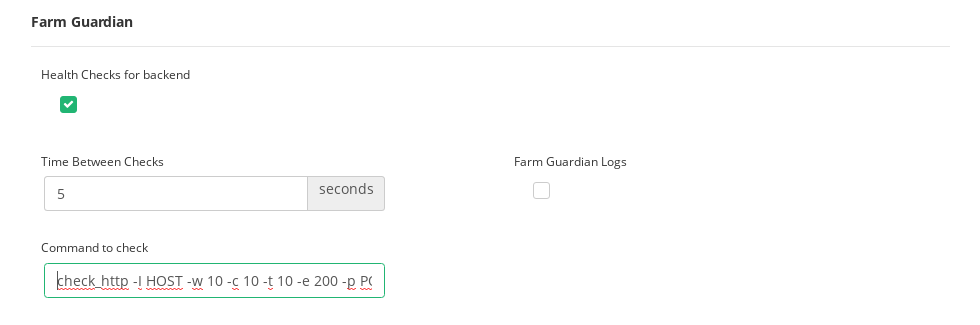
Команда check_http перевіряє HTTP-з'єднання з зазначеним хостом. У нашому випадку ми використовуємо наступні параметри:
-Я ГОСПОДАР: Токен HOST буде замінений заданим внутрішнім IP-адресою.
-w 10: час реакції на видачу попередження: 10 секунд
-c 10: час реакції на критичний стан: секунди 10
-t 10: 10 секунд до закінчення часу з'єднання
-e 200: очікує рядок 200 в статусі відповіді сервера
Р ПОРТ: ПОРТ токена буде замінений заданим внутрішнім портом.
-s '</ html>': рядок, яку слід очікувати у вмісті, є </ html> '
Тому ця команда в основному перевіряє, що ми отримали відповідь 200 OK, і що команда відповіді містить рядок «</ html>». Ми вибираємо цей рядок, тому що вона знаходиться в кінці відповіді, тому ми можемо гарантувати, що отримаємо повну відповідь від бекенда.
Крок 5: високий рівень безпеки
Безпечну зв'язок можна легко налаштувати за допомогою Zevenet Load Balancer, тому наступним кроком є включення Прослуховувач HTTPS: Змінити глобальні параметри ферми змініть прослуховувач ферми з HTTP на HTTPS, а віртуальний порт на 443.
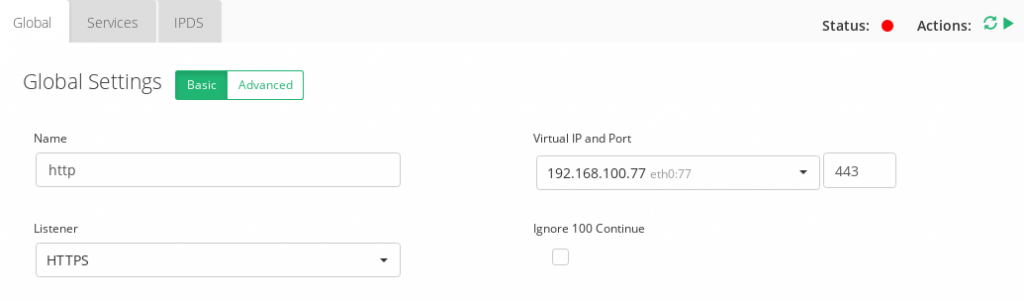
Тепер до послуг можна отримати доступ, набравши https: // [Your_virtual_ip] / [yourappservice] У Вашому браузері.
Тепер безпечний зв'язок працює, але ми можемо піти далі, налаштувавши параметри HTTPS: в глобальних параметрах ферми знайдіть Налаштування HTTPS розділ. Ми можемо змінити шифри в Суворий режим.
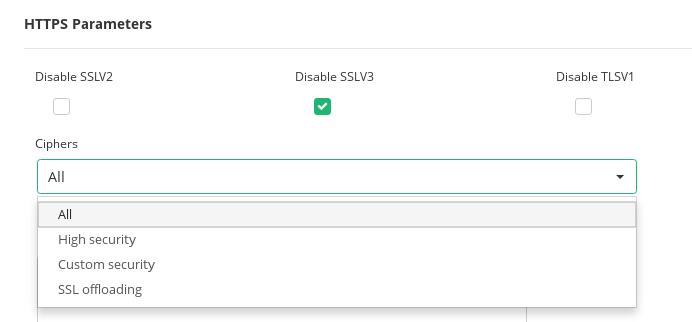
Поле ciphers використовується для створення списку шифрів, прийнятих SSL-з'єднаннями, щоб зміцнити SSL-з'єднання. Вибравши Суворий режим За замовчуванням ми встановимо шифри.
kEECDH + ECDSA + AES128: kEECDH + ECDSA + AES256: kEECDH + AES128: kEECDH + AES256: kEDH + AES128: kEDH + AES256: DES-CBC3-SHA: + SHA:! aNULL:! eNULL:! LOW:! kECDH :! DSS:! MD5:! EXP:! PSK:! SRP:! CAMELLIA:! SEED
Іншим варіантом є HTTPS сертифікати доступні: буде показаний список сертифікатів, які будуть обрані для поточної ферми (тільки для HTTP-ферм, як в нашому випадку). Ми можемо вибрати один зі списку і натиснути на Додати, Нарешті, натисніть на Змінити і перезапустіть ферму, щоб застосувати зміни.
Для отримання додаткової інформації див. Ферми профілю HTTP .
HTTPS також може бути включений на ваших серверах додатків, якщо це так, ви повинні включити опцію бекенда HTTPS.
Документація відповідно до умов GNU Free Documentation License.
Балансування навантаження і висока доступність серверів додатків: Tomcat, Jboss і IIS
Мета цієї статті - пояснити, як збільшити можливості серверів додатків, таких як кіт, Jboss or IIS роблячи їх легко масштабованими в мережі і встановлюючи їх у високій доступності, щоб бути терпимими до збоїв, і як посилити кібербезпека.
Висока доступність - це якість системи або компонента, яке забезпечує високий рівень експлуатаційних характеристик, зазвичай часу безвідмовної роботи, протягом періоду часу, що перевищує нормальний.
Шляхом настройки Сервери додатків В умовах високої доступності ми вирішуємо наступні питання:
- Один сервер втрачає ефективність при обробці великої кількості запитів
- Дані сеансу зберігаються в разі збою сервера
- Оновлення програми без припинення обслуговування
Застосовуючи принципи веб-масштабу до серверів додатків, всі бізнес-процеси будь-якого розміру можуть розвиватися, оптимізуватися, автоматизуватися і ефективно масштабироваться.
Сервер додатків - це програмна структура, що надає бізнес-логіку для прикладної програми, це означає, що він управляє ресурсами для створення веб-додатків і серверної середовищем для їх запуску.
Хоча цю статтю можна використовувати в якості керівництва для будь-якого сервера додатків, ми розповімо про деякі найбільш популярних з них:
- кіт програмне забезпечення (або також відоме як Apache Tomcat або Tomcat server): реалізація з відкритим вихідним кодом технологій Java Servlet, JavaServer Pages, Java Expression Language і Java WebSocket.
- JBoss or WildFly: сервер додатків, розроблений Red Hat.
- IIS (Internet Information Services): сервер додатків, розроблений Microsoft.
Zevenet Load Balancer ми можемо забезпечити високу доступність і масштабованість для серверів додатків. Зверніть увагу, що для виконання цих інструкцій потрібно встановити екземпляр Zevenet Load Balancer і кілька примірників серверів додатків. Середовище, яке ми збираємося описати, наступна:
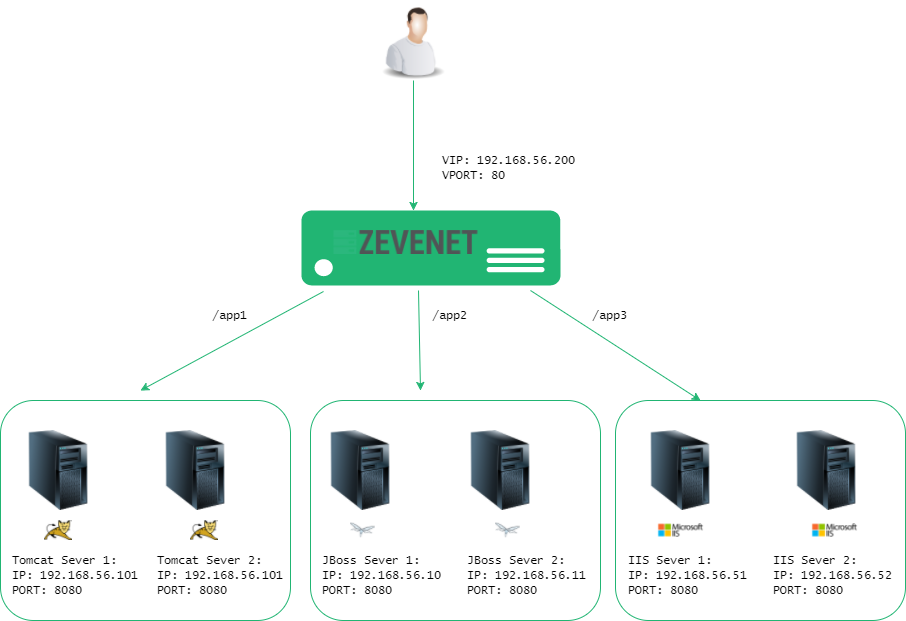
У нашому прикладі ми використовуємо два серверних сервера для кожної програми, але ми можемо включити стільки, скільки потрібно. Дуже важливо забезпечити узгодженість, щоб при підключенні до сервера додатків ми завжди бачили одне і те ж, і всі дані, що зберігаються у довіднику, не губилися. Для цього необхідно налаштувати реплікацію сеансу на серверах. Ми називаємо це крок 0 як це повинно бути зроблено на серверах додатків.
кіт забезпечує вбудовану реплікацію сеансу в пам'яті: DeltaManager BackupManager, Основна відмінність між цими двома реплікаторами полягає в тому, що DeltaManager повільніше, але надійніше в разі збою.
JBoss також надає простий спосіб включити реплікацію сеансу: позначаючи додаток як розповсюджується в web.xml Дескриптор.
Служба реплікації для IIS може бути досягнуто за допомогою DFSR Реплікація розподіленої файлової системи.
Крок 1: створення віртуального IP
Після установки Zevenet Load Balancer необхідно створити нову віртуальну IP-адресу. У головному меню виберіть Мережа-> Віртуальні інтерфейси-> дії-> Створити
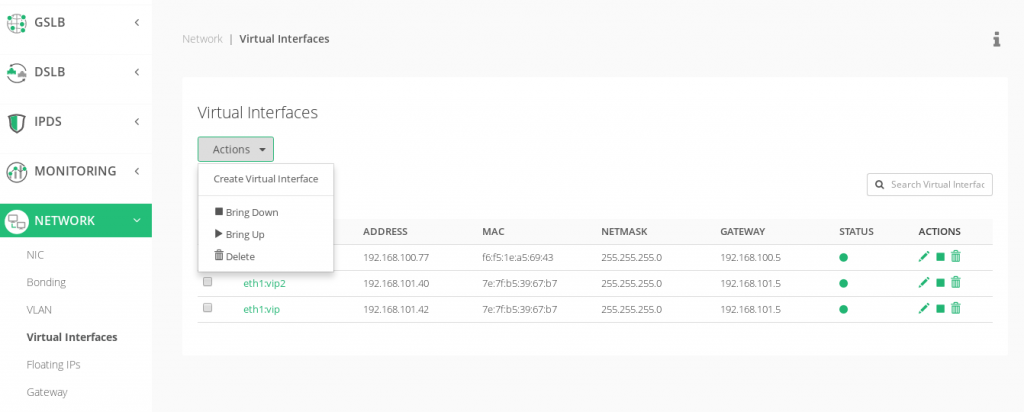
Знайдіть фізичний інтерфейс, де ви хочете створити віртуальний IP
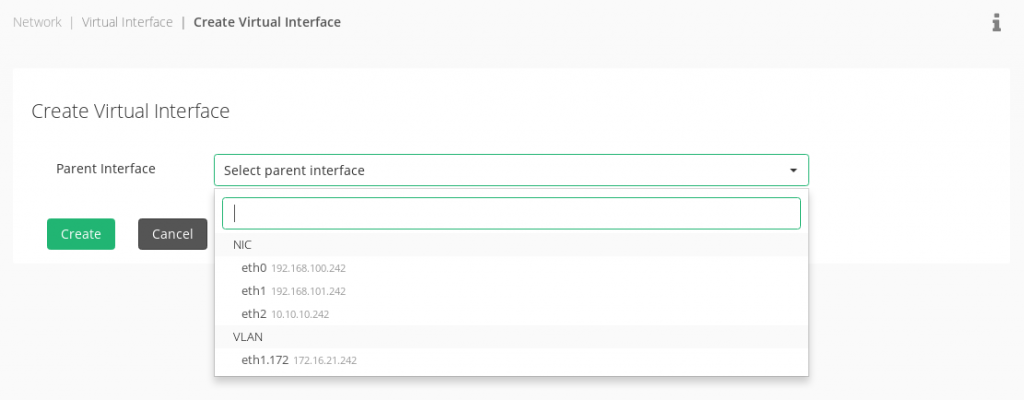
Введіть ім'я та адресу вашого нового віртуального IP-адреси. Потім збережіть його, натиснувши кнопку «Створити».
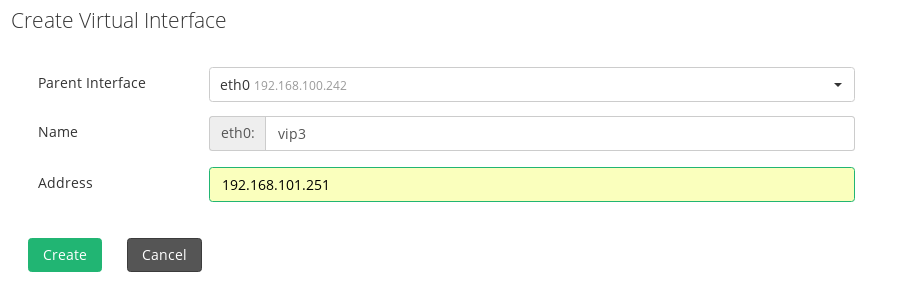
Крок 2: створення ферми http
Ферма або кластер - це набір комп'ютерних серверів, які забезпечують функціональність сервера, значно збільшуючи його можливості. Хоча ми використовуємо терміни ферма кластер як синоніми, між ними є невелика різниця. Коли говоримо про кластер мається на увазі надмірність, але коли мова йде про ферма, може бути чи не бути будь-якої надмірності. У нашому випадку, оскільки у нас буде терпима до збоїв конфігурація, ми могли б говорити про ферму або кластері як про синоніми.
Таким чином, створивши ферму серверів додатків, ми підвищимо її продуктивність і відмовостійкість, що вкрай важливо для високої доступності. Для цього перейдіть на LSLB-> Ферми -> Створити

Виберіть ім'я та HTTP як профіль. Ми вибираємо профіль http, тому що це кращий варіант для веб-сервісів, оскільки ми можемо надати опції перемикання контенту під тим же віртуальним IP-адресою і портом.
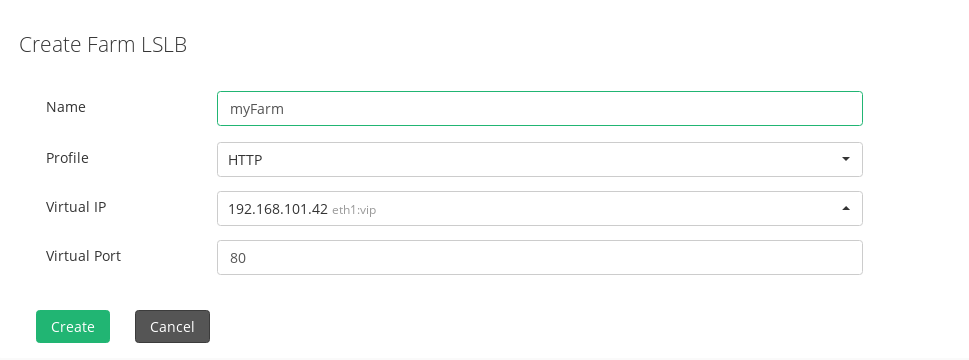
Це показує ще два варіанти. Виберіть віртуальний IP-адреса, створений на кроці 1, і порт (в прикладі ми вибираємо 80, так як він використовується за умовчанням для протоколу HTTP) і натисніть на Зберегти Кнопка.
Крок 3: додайте сервіси
Основна ідея полягає в тому, щоб обслуговувати різні додатки з різних серверів додатків з одного і того ж віртуального IP-адреси і порту. Отже, коли ферма створена, ми повинні відредагувати її, щоб додати нові сервіси. У нашому прикладі ми налаштуємо три служби. Один для кожного сервера додатків. Будь ласка, натисніть на кнопку редагувати ферму.
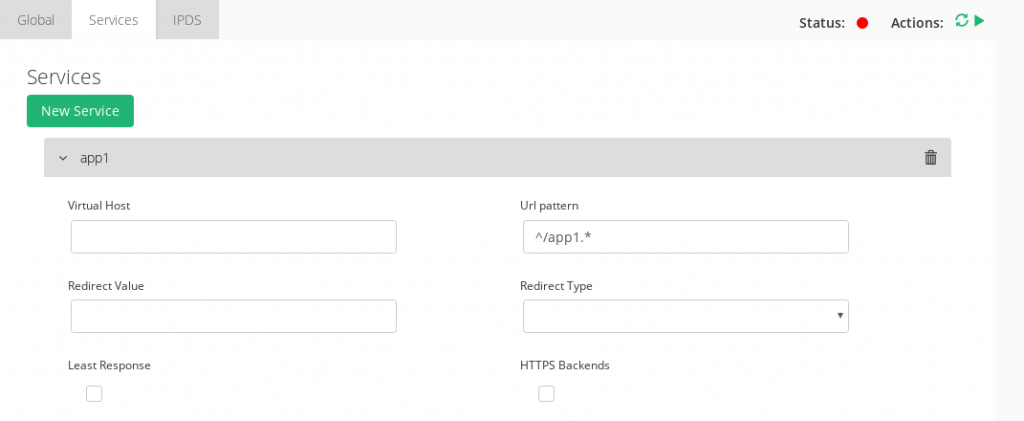
Деякі деталі ферми можуть бути відредаговані, в прикладі ми збираємося встановити значення за замовчуванням і сервіси.
На скріншоті вище ми маємо долучення сервіс з ім'ям служби «app1».
Оскільки ми будемо отримувати доступ до всіх трьох службам через одну і ту ж ферму, нам необхідно розрізняти ці служби. Для цього ми можемо встановити значення для Шаблон URL, Це поле дозволяє визначити веб-сервіс по URL-адресою, який клієнт запитує через певний шаблон URL-адреси. У нашому прикладі ми введемо ^ / App1. *, ^ / App2. * ^ / App3. *. Натисніть на Змінити для внесення змін.
Врахуйте, що бекенда повинен знайти адресу http: // [VIRTUAL_IP]: [PORT] / [YOUR_SERVICE] (в нашому прикладі http://192.168.56.200/app1), щоб гарантувати це, в вашому додатку повинен бути встановлений контекст. У наших прикладах ми налаштуємо контекст / app1 для кіт, / app2 для Jboss / app3 для IIS, Контекст є веб-додаток, який працює в конкретному віртуальному хості. В окремому випадку IIS контексти називаються додатками.
У цьому прикладі ми маємо два серверних сервера для кожної програми. Вибираємо IP, порт (за замовчуванням 8080 для кіт JBoss і 80 для IIS), час очікування і вага і натисніть на зберегти бекенда Кнопка.
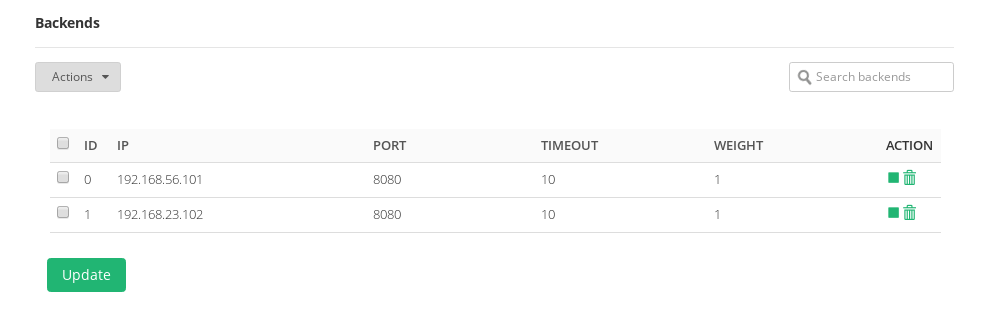
Ми хочемо уникнути комутації серверів: якщо під час нашого сеансу ми перейдемо з одного сервера на інший, це призведе до ефективності, втрати даних і навіть до втрати зв'язку. Щоб уникнути цього Постійна сесія повинен бути налаштований. Ми будемо підтримувати сеанс за ідентифікатором сеансу, тому це означає, що під час сеансу ми будемо підключатися тільки до одного сервера.
У глобальних параметрах сервісу тепер ми можемо змінити поле персистентного сеансу на COOKIE: певне печиво
Вибрати JSessionID в якості ідентифікатора персистентной сесії для Tomcat і Jboss і Ідентифікатор сесії для IIS, потім натисніть «Оновити» в нижній частині сторінки.
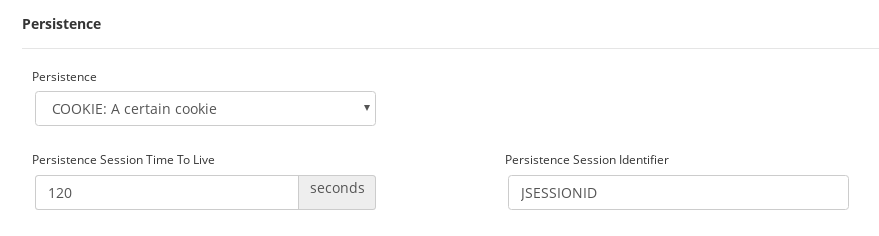
Тепер в рамках однієї і тієї ж ферми ми «додали в 2 більше сервісів тим же способом, що і app1 для app2 і app3, включаючи постійний файл cookie для JBoss (за замовчуванням він називається JSessionID) і IIS (файл cookie за умовчанням для ASP. NET ASPXAUTH), але ви можете використовувати cookie-файли, необхідні додатком. Кожна служба в фермі має свої власні бекенда, які можуть бути розділені між фермами або службами ферми.
Зверніть увагу, що порядок служб важливий для відповідності правильному шаблоном URL.
Нарешті, ми повинні застосувати зміни, перезапустивши ферму.
Вітаємо! ви налаштували сервери додатків в режимі високої доступності. Ви можете отримати до нього доступ, набравши http: // [VIRTUAL_IP]: [PORT] / [YOUR_SERVICE] (в нашому прикладі http://192.168.56.200/app1, http://192.168.56.200/app2 or http: / /192.168.56.200/app3).
Тепер ми налаштуємо опікуна ферми для виконання розширених перевірок працездатності бекенда, що забезпечують їх працездатність і працездатність, а також правильна поведінка додатки, а не тільки перевірку TCP-порту. Будь ласка, знайдіть Ферма Страж в рамках вашого Сервісу ми налаштували на кроці 3. Натисніть на Використовуйте FarmGuardian для перевірки Backend серверів Ви також можете змінити час між перевіркою і, нарешті, в Команда для перевірки текстове поле, введіть наступну команду.
check_http -I HOST -w 10 -c 10 -t 10 -e 200 -p PORT -s '</ html>'
Нарешті, натисніть «Оновити» в нижній частині сторінки.
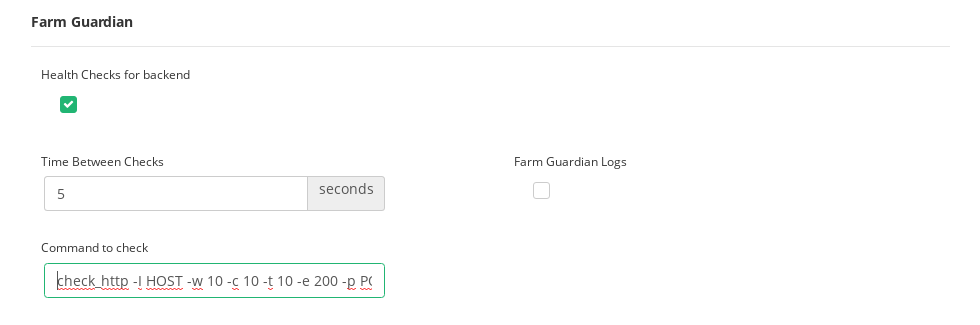
Команда check_http перевіряє HTTP-з'єднання з зазначеним хостом. У нашому випадку ми використовуємо наступні параметри:
-Я ГОСПОДАР: Токен HOST буде замінений заданим внутрішнім IP-адресою.
-w 10: час реакції на видачу попередження: 10 секунд
-c 10: час реакції на критичний стан: секунди 10
-t 10: 10 секунд до закінчення часу з'єднання
-e 200: очікує рядок 200 в статусі відповіді сервера
Р ПОРТ: ПОРТ токена буде замінений заданим внутрішнім портом.
-s '</ html>': рядок, яку слід очікувати у вмісті, є </ html> '
Тому ця команда в основному перевіряє, що ми отримали відповідь 200 OK, і що команда відповіді містить рядок «</ html>». Ми вибираємо цей рядок, тому що вона знаходиться в кінці відповіді, тому ми можемо гарантувати, що отримаємо повну відповідь від бекенда.
Крок 5: високий рівень безпеки
Безпечну зв'язок можна легко налаштувати за допомогою Zevenet Load Balancer, тому наступним кроком є включення Прослуховувач HTTPS: Змінити глобальні параметри ферми змініть прослуховувач ферми з HTTP на HTTPS, а віртуальний порт на 443.
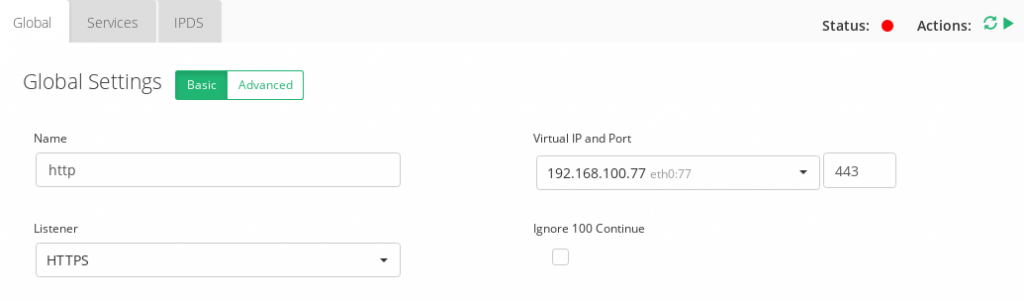
Тепер до послуг можна отримати доступ, набравши https: // [Your_virtual_ip] / [yourappservice] У Вашому браузері.
Тепер безпечний зв'язок працює, але ми можемо піти далі, налаштувавши параметри HTTPS: в глобальних параметрах ферми знайдіть Налаштування HTTPS розділ. Ми можемо змінити шифри в Суворий режим.
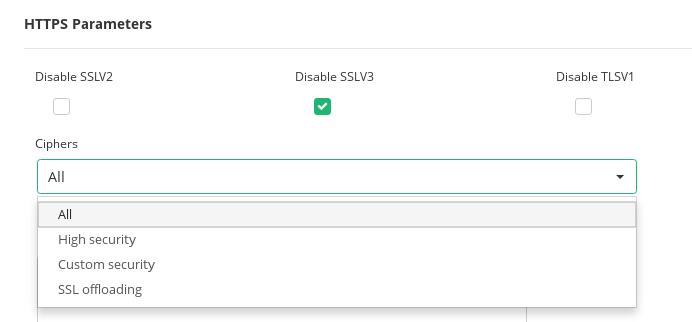
Поле ciphers використовується для створення списку шифрів, прийнятих SSL-з'єднаннями, щоб зміцнити SSL-з'єднання. Вибравши Суворий режим За замовчуванням ми встановимо шифри.
kEECDH + ECDSA + AES128: kEECDH + ECDSA + AES256: kEECDH + AES128: kEECDH + AES256: kEDH + AES128: kEDH + AES256: DES-CBC3-SHA: + SHA:! aNULL:! eNULL:! LOW:! kECDH :! DSS:! MD5:! EXP:! PSK:! SRP:! CAMELLIA:! SEED
Іншим варіантом є HTTPS сертифікати доступні: буде показаний список сертифікатів, які будуть обрані для поточної ферми (тільки для HTTP-ферм, як в нашому випадку). Ми можемо вибрати один зі списку і натиснути на Додати, Нарешті, натисніть на Змінити і перезапустіть ферму, щоб застосувати зміни.
Для отримання додаткової інформації див. Ферми профілю HTTP .
HTTPS також може бути включений на ваших серверах додатків, якщо це так, ви повинні включити опцію бекенда HTTPS.
Документація відповідно до умов GNU Free Documentation License.
